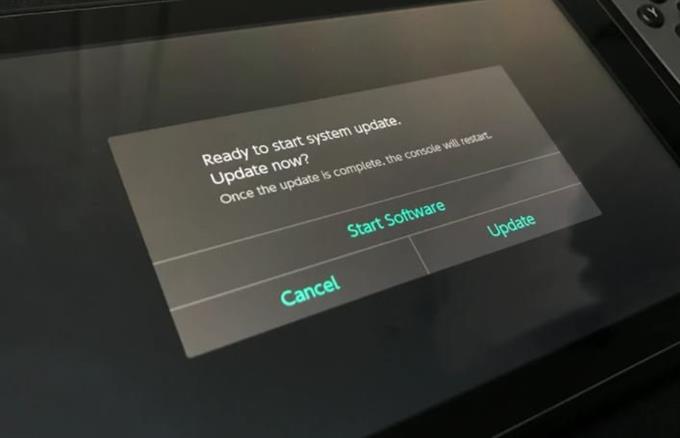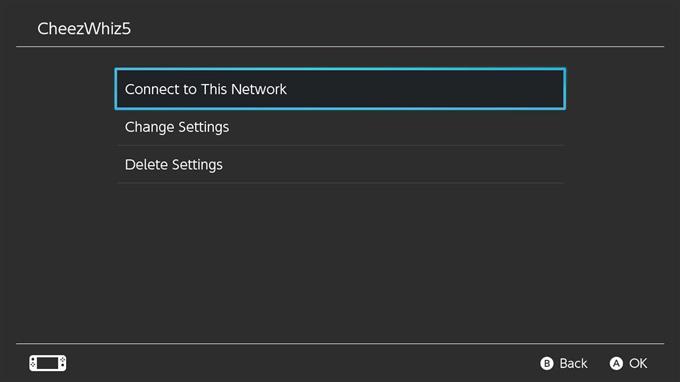Nintendo Switchのwifiが接続を解除し続ける場合は、表面的な理由である可能性があります。 Switchのワイヤレス接続の問題は簡単に修正できるので、すばやく修正できる可能性があります。このトラブルシューティングの記事では、スイッチでWi-Fiの問題が発生する一般的な理由と、簡単な解決策を紹介します.
Nintendo SwitchでWi-Fiが切断される一般的な原因
このコンソールでwifiの問題を引き起こす可能性のある要因はいくつかあります。自分のwifiの問題を解決するために確認する必要があるものを見つける.
ランダムコンソールバグ.
Nintendo SwitchのWifiの問題は通常一時的なものであり、自然に解消されます。根本的な原因がハードウェアの不良、またはネットワーク機器やインターネットサービスにあるものでない限り、問題を解決するには単純な再起動で十分です。.
接続関連の不具合は時々発生する可能性があり、特にワイヤレス設定で予期される可能性があります.
コンソールを再起動してもWi-Fiが低下し続ける場合は、原因がまったく別である可能性があります.
インターネットが遅い.
Nintendo Switchでwifiの問題が発生するもう1つの理由は、インターネット接続が遅いことです。一部のゲームは、インターネットが高速でない場合に正常に動作しますが、適切な最低速度が必要な場合もあります。たとえば、1 Mbpsしかない場合でも、Animal Crossing New Horizonsは完全に正常に機能しますが、Fortniteは少なくとも5 Mbpsのダウンロード速度を必要とする場合があります。.
レイテンシ(ping)やハードウェア互換性(FPS)など、ゲームのダウンロード速度以外にも考慮すべき要素があります。最小限のダウンロード速度しか得られないが、オンラインゲームのエクスペリエンスが途切れる、遅れる、または断続的である場合は、他の考えられる原因を詳しく調べる必要がある場合があります。.
ローカルネットワーク固有の問題があると思われる場合は、ルーターまたはネットワークのトラブルシューティングが必要になることがあります。ホームネットワークの確認についてサポートが必要な場合は、インターネットサービスプロバイダーにお問い合わせください.
Wifi信号の干渉.
自宅のwifi信号は、いくつかの要因の影響を受ける可能性があります。ルーターと同じ周波数でブロードキャストする他のワイヤレスデバイスは、家のwifiのパフォーマンスに影響を与える可能性があります.
他の場合では、wifi信号が厚い、鉄筋で補強された壁、ガラス、または金属などの物理的なオブジェクトによって中断される場合があります.
ルータからスイッチまでの距離も考慮できます。ルーターは通常、半径30フィート以内でのみ有効です。コンソールとルーターの間にオブジェクトがある場合、この半径はさらに短くなる可能性があります。ルーターと同じ部屋に移動してみて、WiFiの問題が解決するかどうかを確認してください.
応答しないネットワーク機器.
使用しているモデム、ルーター、ハブ、スイッチ、その他のネットワーク機器が応答しなくなったり、エラーが発生したりする場合があります。スイッチのwifiの問題をトラブルシューティングするときは、必ずホームネットワーク機器を更新してください.
ハードウェアの誤動作.
まれな状況では、wifiの問題はハードウェアの不良またはハードウェアの障害が原因で発生します。スイッチが物理的に損傷していない限り(誤って落とした場合など)、ハードウェアが原因でスイッチにWi-Fiの問題が発生する可能性は非常に低くなります。それでも、このガイドのすべてのソフトウェアのトラブルシューティングで問題が解決しない場合は、任天堂によるコンソールの修理またはチェックを検討する必要があります.
Nintendo Switch wifiが切断され続ける問題を修正する方法
Nintendo Switchのwifiの問題の修正は簡単で、その手順は通常簡単に実行できます。以下の提案を行って、コンソールでWi-Fi切断の問題が発生した場合の対処方法を説明します.
- スイッチを再起動します.
上記のように、スイッチでwifiが切断され続ける場合は、単純な再起動で簡単に修正できます。コンソールを通常どおり再起動してみて、問題が解決するかどうかを確認してください.
スイッチが反応しない場合は、システムが再起動するまで電源ボタンを約15秒間押し続けます。.
- コンソールソフトウェアを更新する.
バグを回避する最も簡単な方法の1つは、コンソールのソフトウェアが最新バージョンで実行されるようにすることです。有線または無線を問わず、コンソールがインターネットに常時接続されている場合、そのソフトウェアとゲームはおそらく更新されます.
ただし、コンソールを主にオフラインで使用する場合は、ソフトウェアとゲームのアップデートを毎月1回確認することを強くお勧めします。.
システムアップデートを確認するには:
-Nintendo Switchがインターネットに接続されていることを確認してください.
-ホームメニューに移動します.
-システム設定を選択.
-システムを選択.
-システムアップデートを選択.
-システムが新しいソフトウェアバージョンを確認できるように、しばらく待ちます.
-アップデートが利用可能な場合、ダウンロードプロセスが自動的に開始されます.
- スイッチをインターネットから切断する.
この時点でもスイッチのwifiが切断され続ける場合は、接続のネットワーク設定を削除して、接続を更新してみてください。その方法は次のとおりです。
-ホームメニューに移動します.
-システム設定を選択.
-インターネットを選択.
-インターネット設定を選択.
-Wi-Fiネットワークを選択してください.
-[設定の削除]を選択します.
-[削除]を選択して確認します.
Wi-Fiから切断したら、スイッチを再起動してホームネットワークへの接続をもう一度試みます.
- サーバーの問題を確認する.
特定のゲームをプレイしているときにのみwifi接続が失われるように見える場合、これは実際にはゲームサーバーの問題である可能性があります。別のオンラインゲームをプレイすることで、それが当てはまるかどうかを確認できます。 2番目のゲームでwifiがどのように機能するかを観察して、問題がまだあるかどうかを確認します.
まったく問題なくオンラインゲームをプレイできるなら、最初のゲームをもう一度確認してください
それでもゲームが切断され続ける(ただし、他のゲームはオンラインで正常に機能する)場合は、ゲームサーバー、ゲームカートリッジ(使用している場合)、またはコンソールに問題がある可能性があります。. - スイッチをルーターに近づけます.
ルーターと同じ部屋に移動してみて、接続が安定するかどうか確認してください。これを実行した後にwifi接続が改善する場合、これはスイッチが強いwifi信号を受信していないことを意味します.

- 信号の干渉を確認する.
集合住宅にいる場合、近所のWi-Fiがご自分のWi-Fiに影響している可能性があります。互いに近接しているルーターからの強力なWi-Fi信号は、ネットワークのパフォーマンスを低下させる可能性があります。可能であれば、他のWi-Fi信号が弱い場所にルーターを移動してみてください.
その他の考えられる信号干渉の原因には、日常の電化製品(電子レンジ、蛍光灯など)、その他のワイヤレスデバイス(ワイヤレスマウス、キーボード、コードレス電話、ベビーモニター、ワイヤレスCCTV)、および物理的な障壁(厚い壁、ガラス、金属)があります。. - 5 GHzを使用.
多くのホームルーターが2.4GHzおよび5GHz帯域をサポートするようになりました。 2.4 GHzは、多くのWi-Fi対応ガジェットで最も一般的に使用されている周波数であるため、信号干渉の可能性を減らすために、5 GHzを使用できます。ルーターによっては、これが有効になっているか、使用できない場合があります。ルーターのドキュメントを確認するか、インターネットサービスプロバイダーのサポートを受ける.
Nintendo Switchのwifiが引き続き切断される場合の対処方法:修理

このガイドの解決策のいずれも役に立たず、自宅のwifiが機能していて安定していると確信している場合、問題の原因はハードウェアの障害である可能性があります。最寄りのニンテンドーストアにアクセスするか、修理の設定についてサポートに連絡してください.
その他のトラブルシューティングビデオについては、androidhow YouTubeチャンネルをご覧ください.